通过将多个跨境电商产品或服务捆绑在一起,以更有吸引力的价格提供给客户,可以鼓励客户购买更多的产品或服务。有助于提高销售量和交易价值。
操作步骤
打开捆绑销售应用
1. 登录您的 Shoplazza 管理后台,点击应用,在已安装应用搜索捆绑销售 应用,点击将其打开。(如您尚未安装插件,点击捆绑销售 安装至您的店铺)
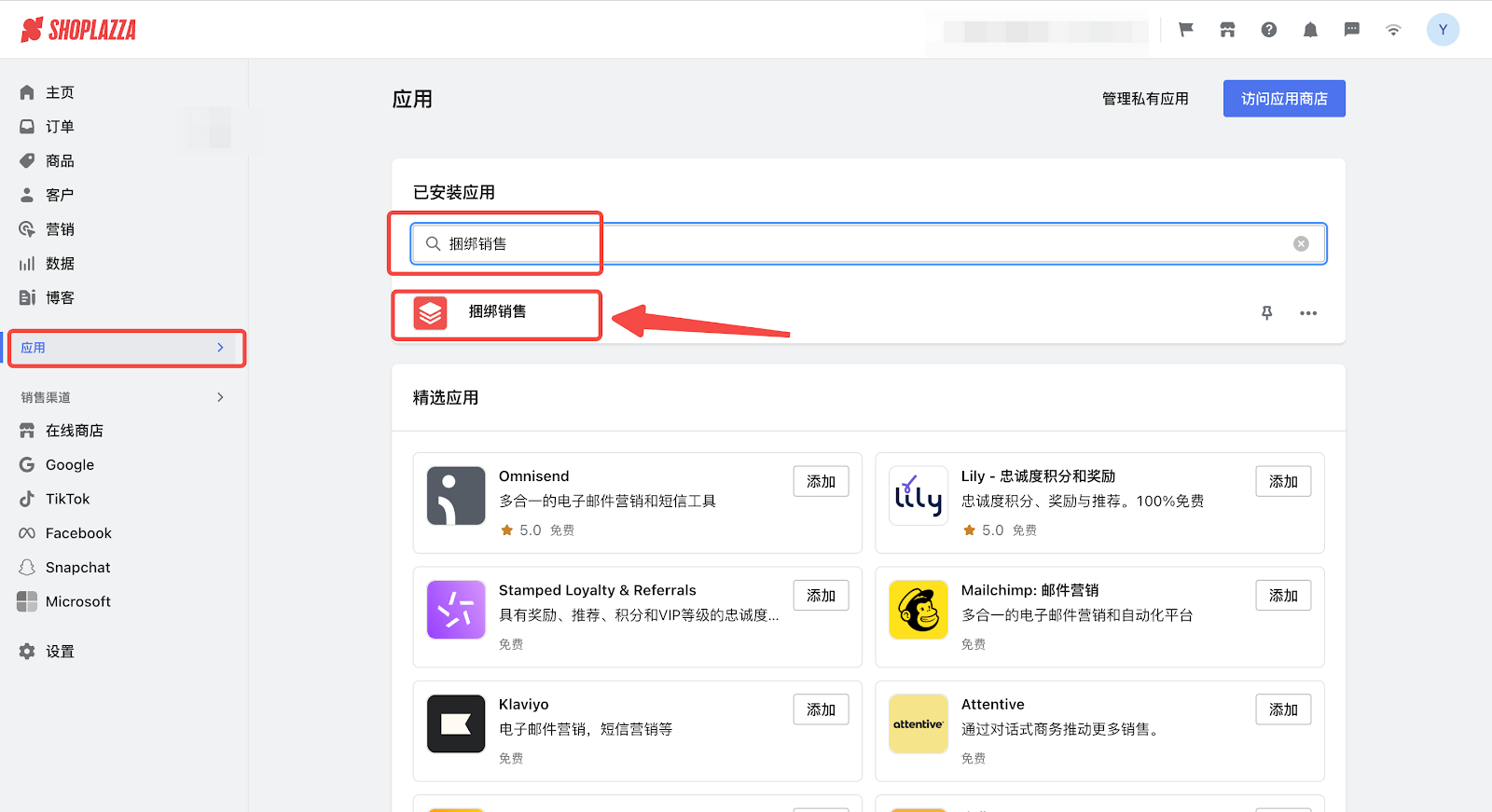
配置定价捆绑
1. 点击活动管理 > 新建活动。
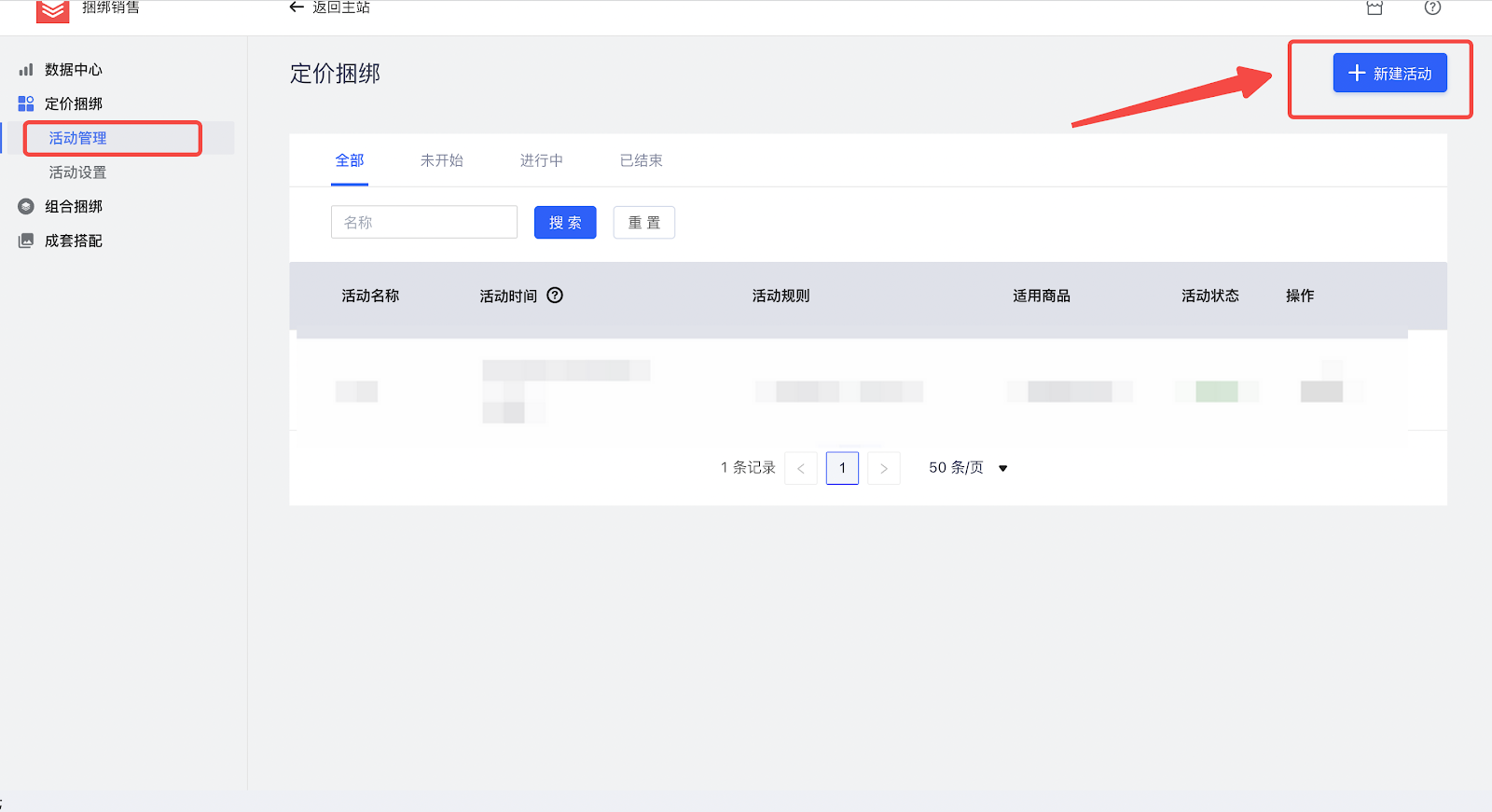
2. 在基本信息中填写活动名称(会展示到前端)、活动时间(可勾选长期)。
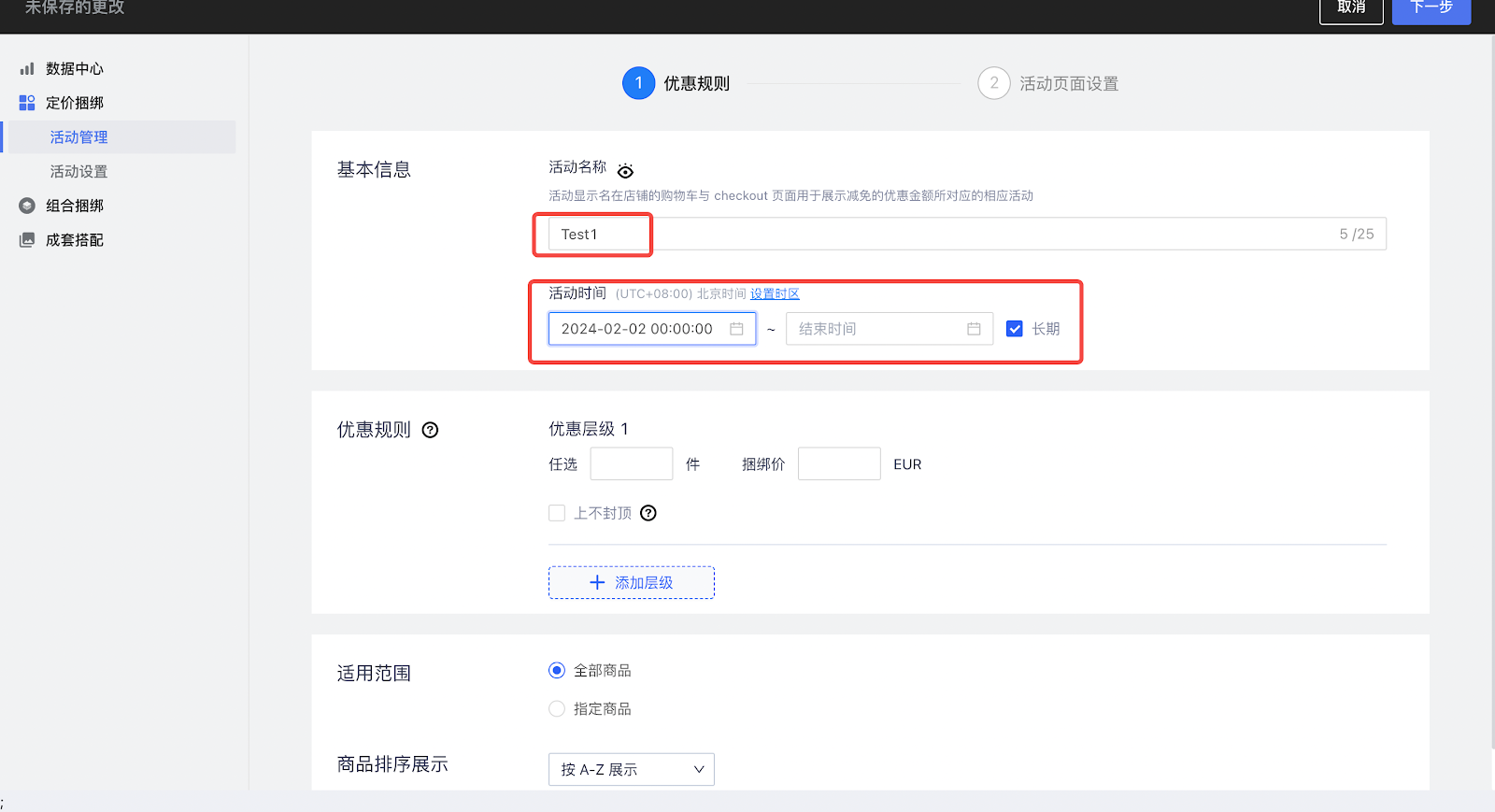
- 鼠标悬停在预览标志,可预览活动名称展示的模版。
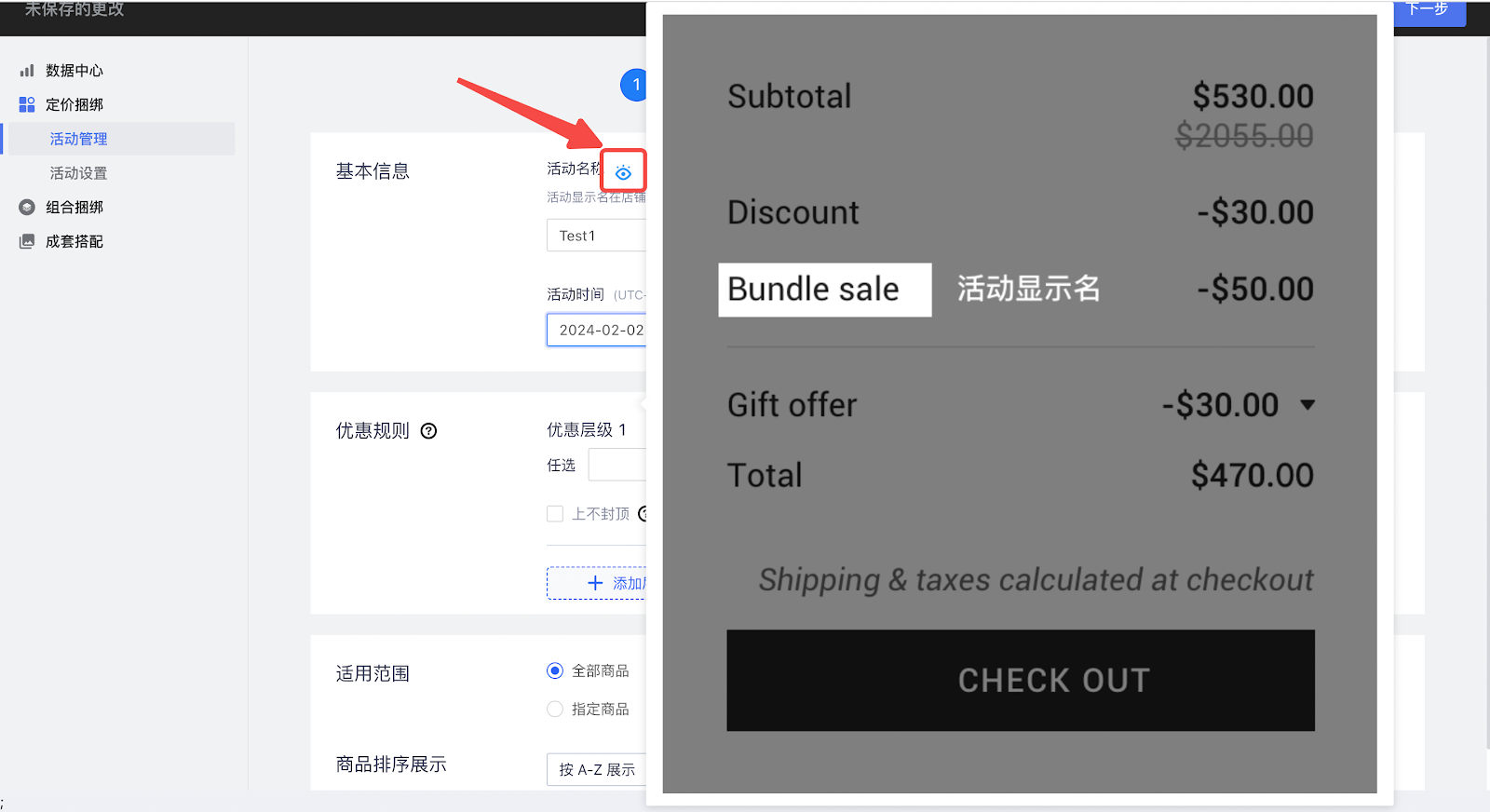
3. 在优惠规则中设置优惠层级。
如下图所示的优惠方式中,顾客任选3件活动商品,这三件商品总共需支付的价格为100欧元。您最多只能设置6个优惠层级。
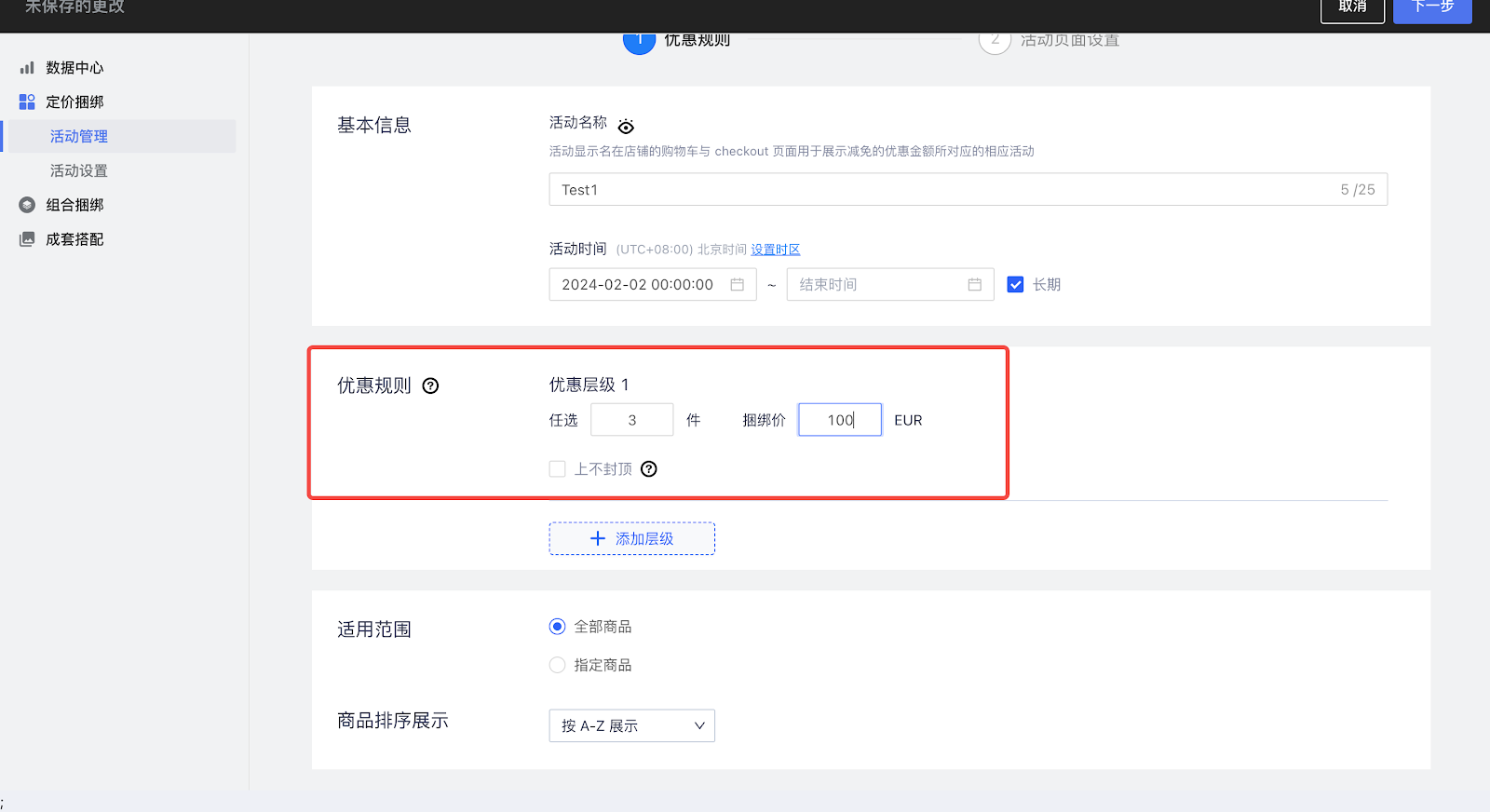
提示
优惠规则:
- 当最后加购的活动商品总价低于捆绑价时,将以商品售价进行结账。
上不封顶:
- 如果勾选“上不封顶”如任选 3 件 $10,则任选 3 件 $10、任选 6 件 $20、任选 9 件 $30,以此类推;
- 如果未勾选“上不封顶”且只配置一个层级,则任选 3 件 $10,第四件起恢复以商品售价进行结算;
- 如果配置多个层级,则按照层级享受优惠。
4. 选择适用范围、商品排序展示。
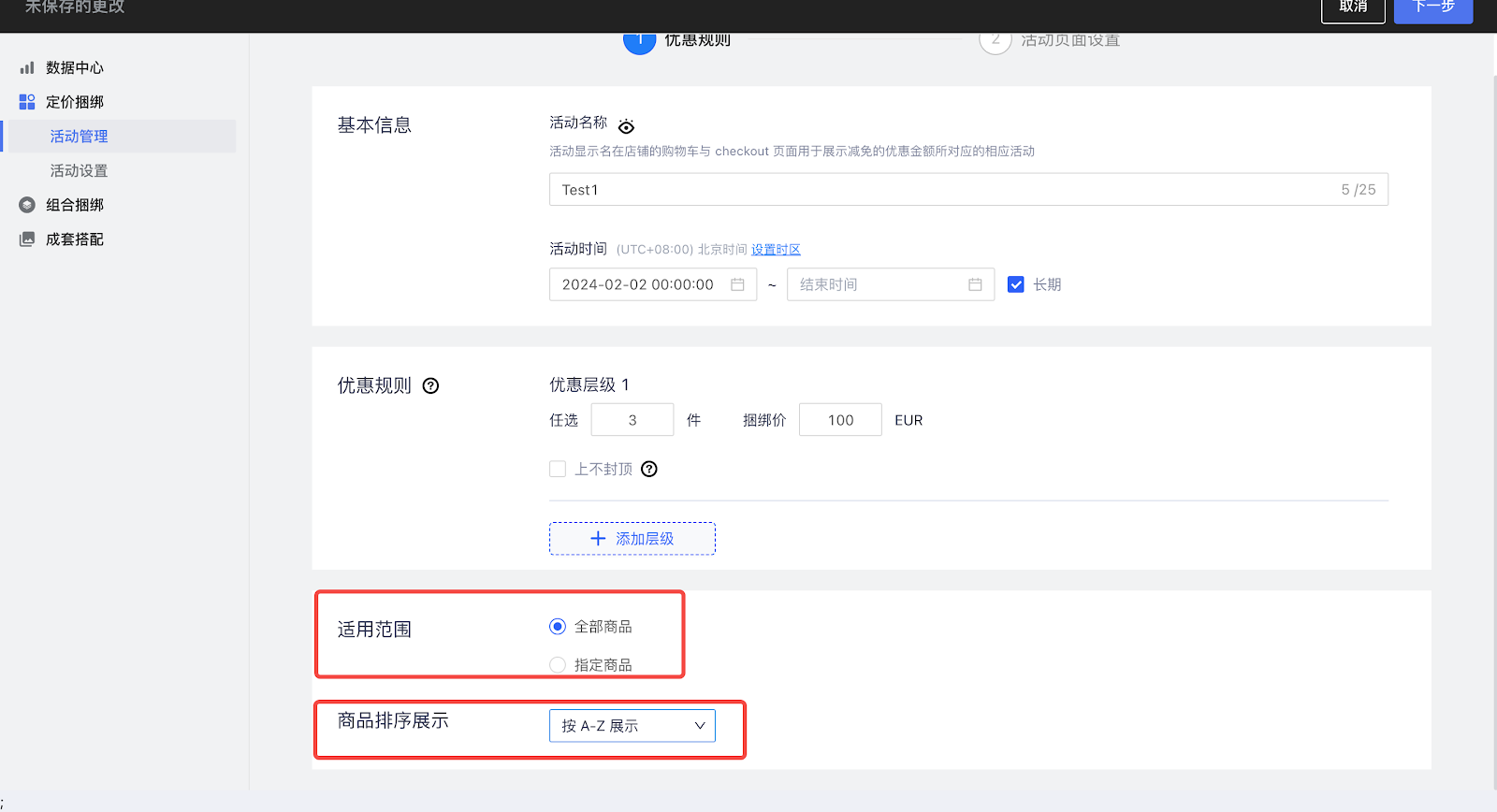
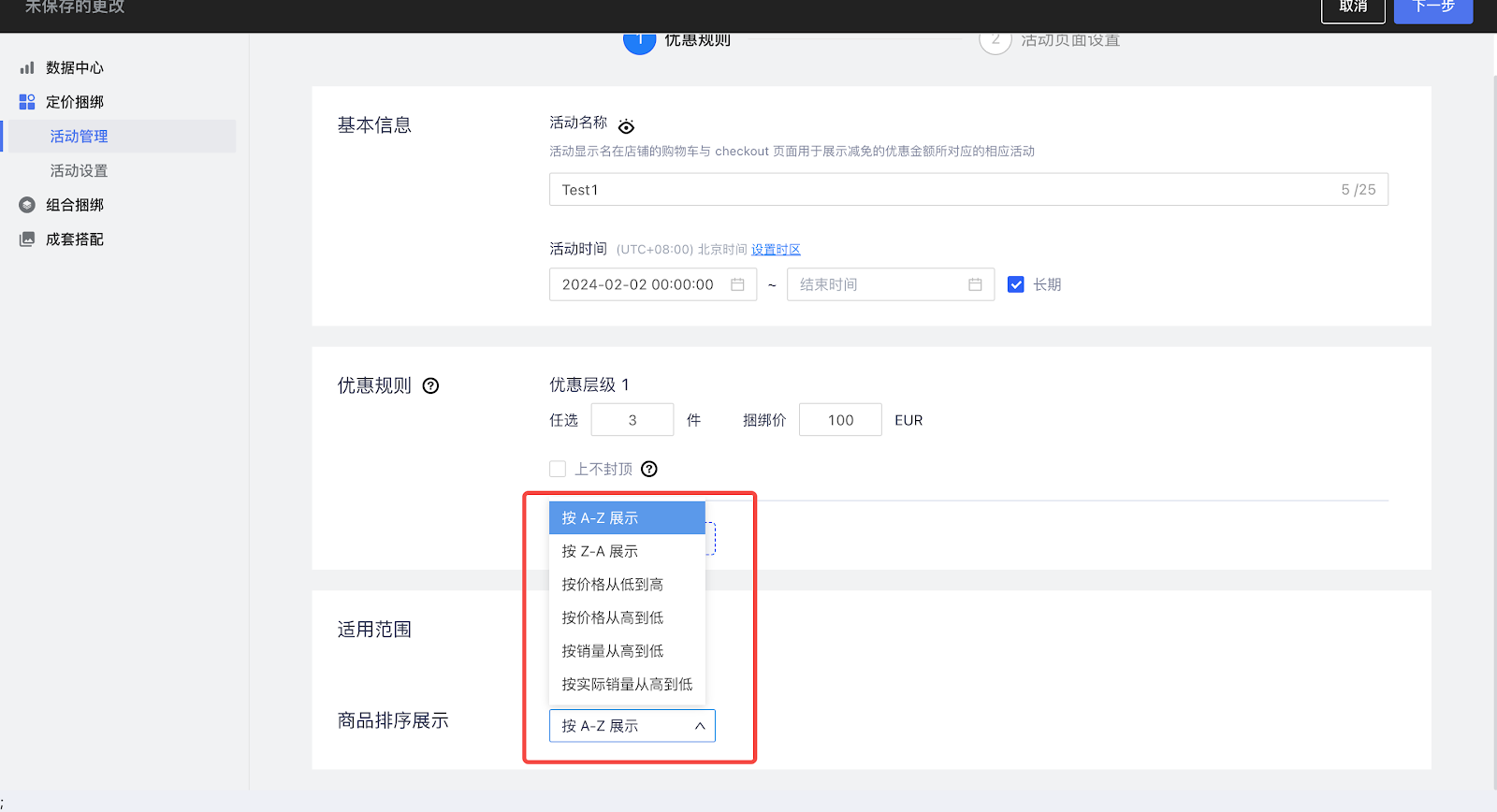
- 指定商品
若适用范围选择指定商品,则需要手动选择商品 > 点击确定。
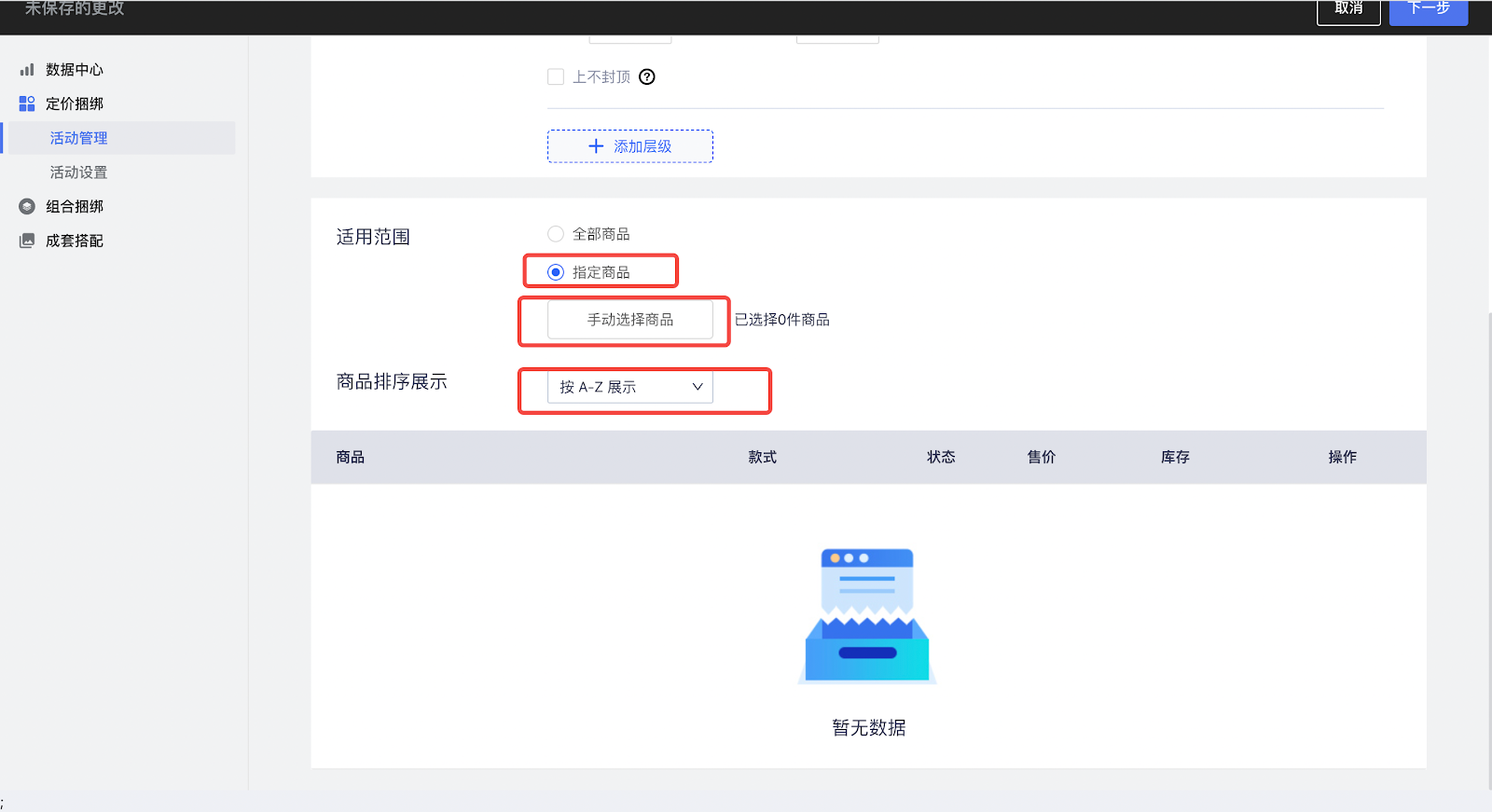
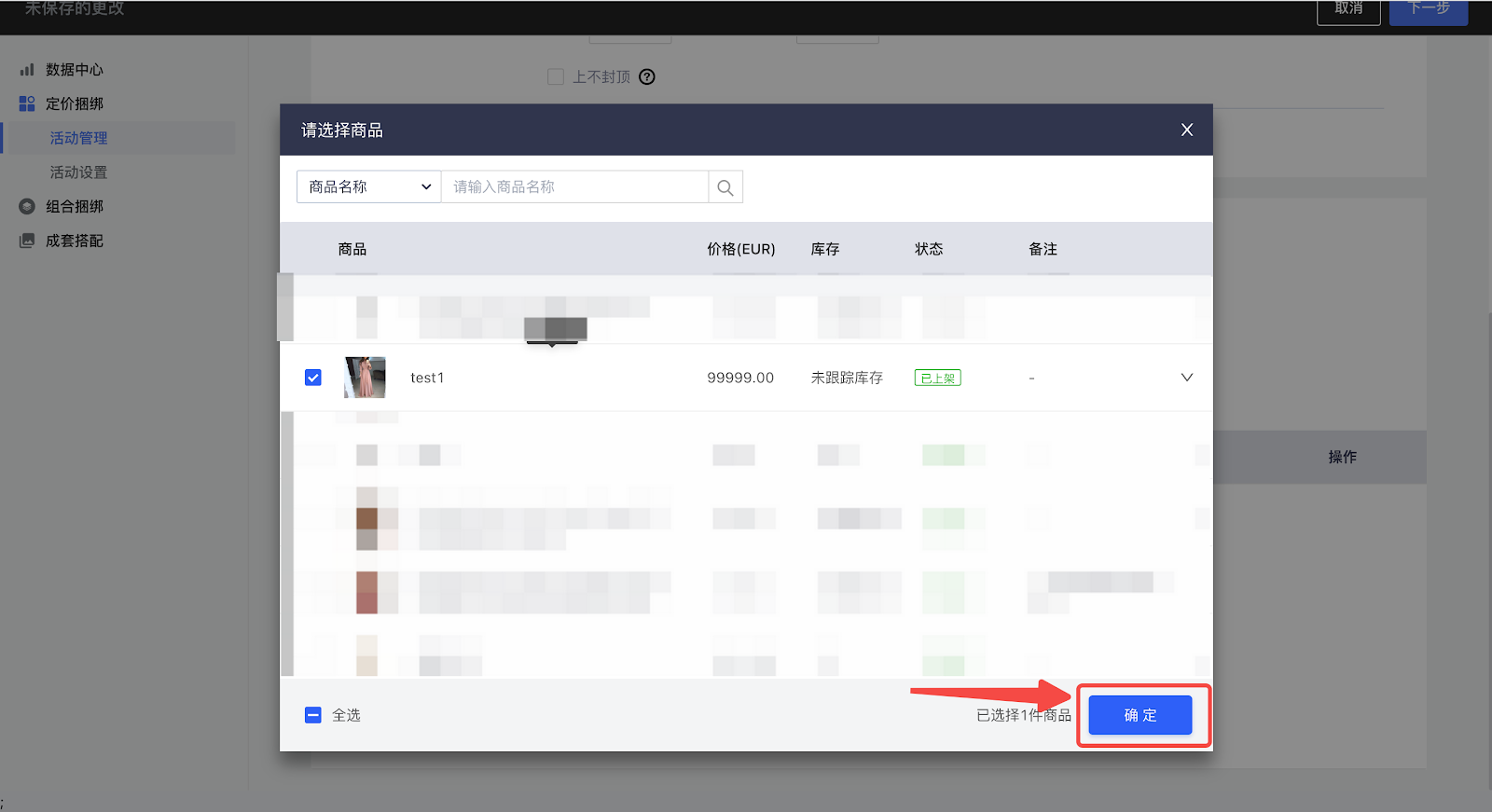
5. 点击下一步。
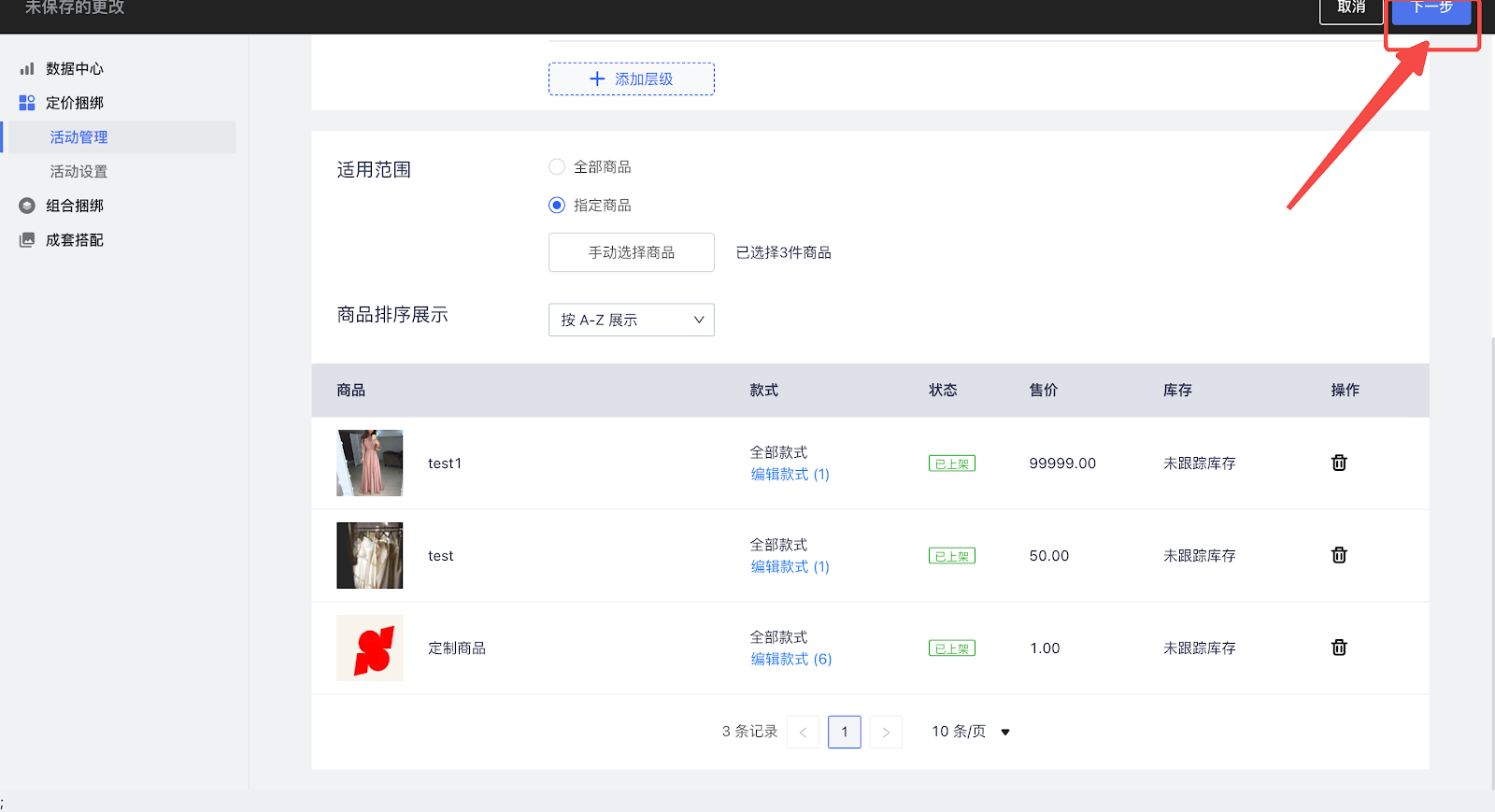
6. 设置活动banner、展示方式。您可以自定义banner图片,以及选择铺满全屏或两边留白。
注意
推荐尺寸:1920px*300px。
推荐格式:目前仅支持jpg/png/gif格式的图片。
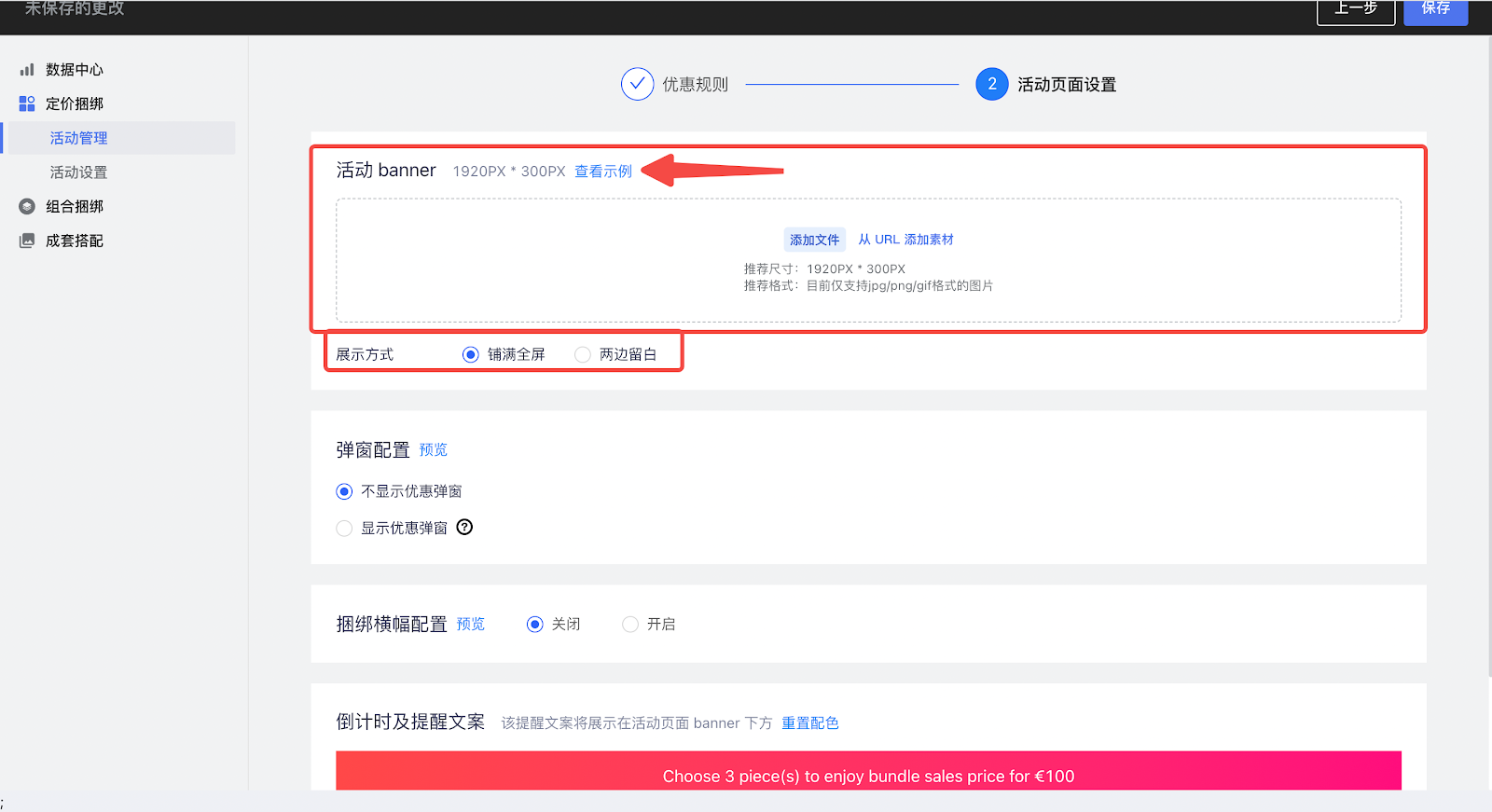
查看示例:
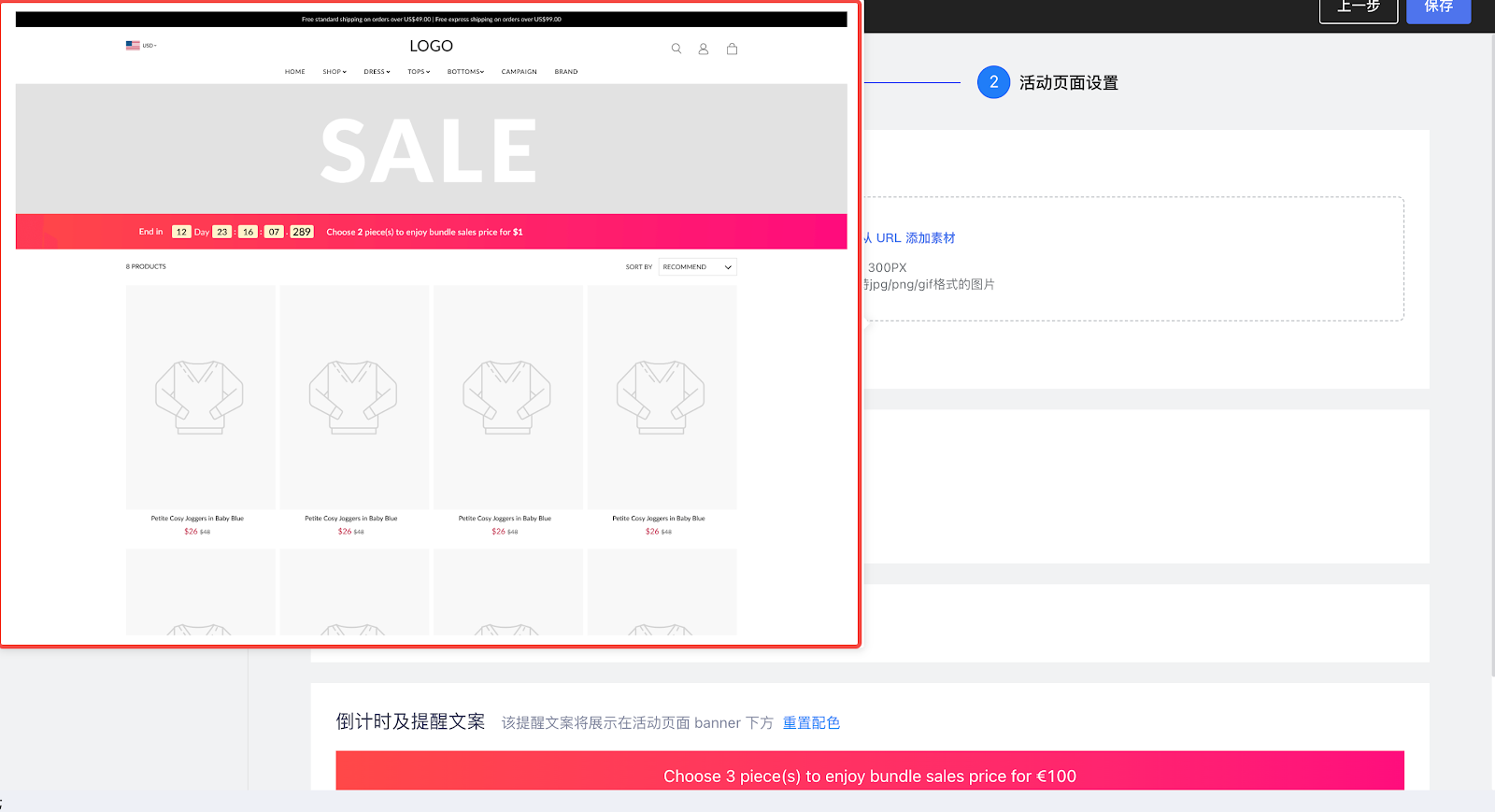
7. 弹窗配置,您可以选择不显示优惠弹窗/显示优惠弹窗。
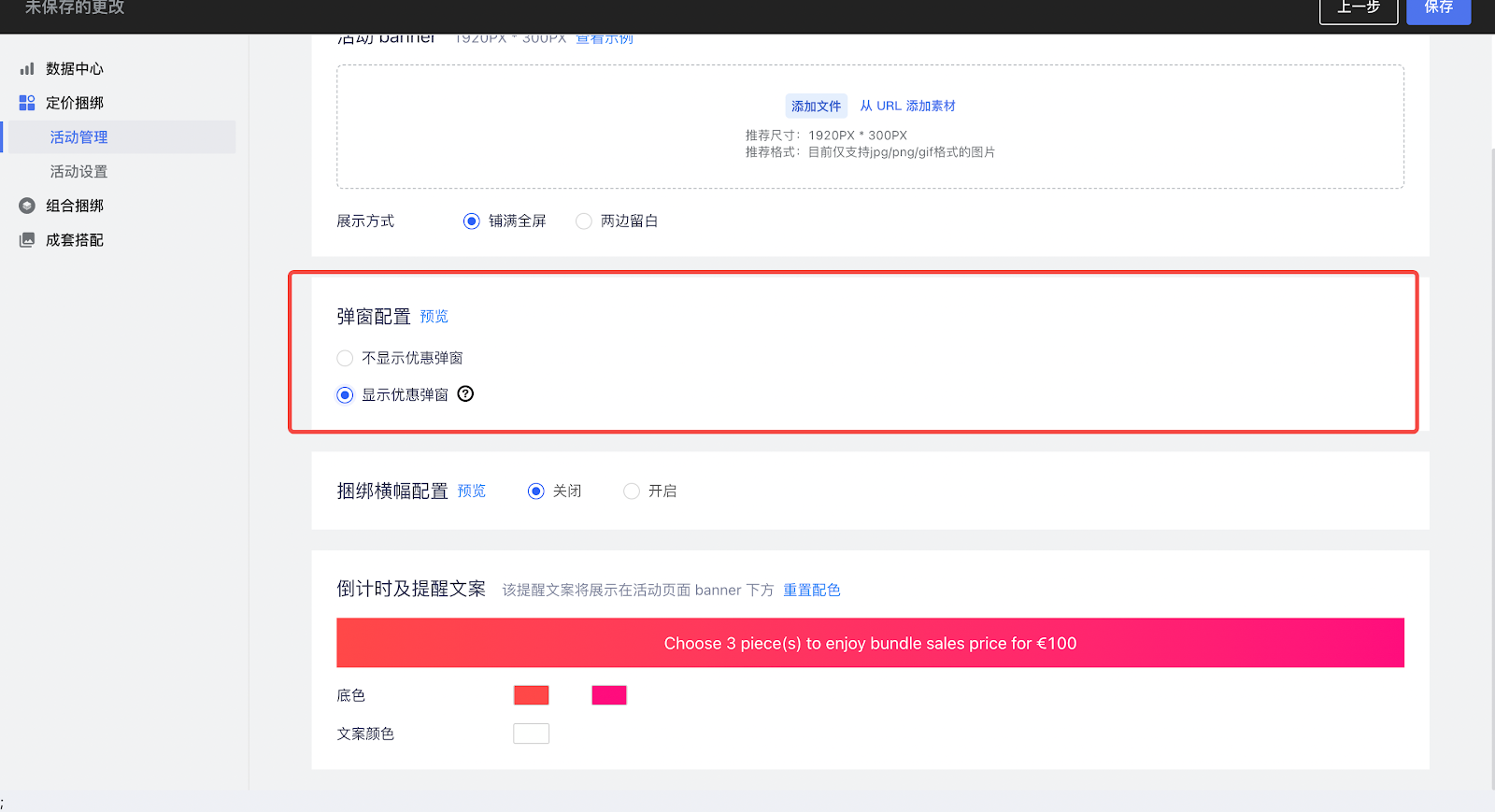
弹窗预览:
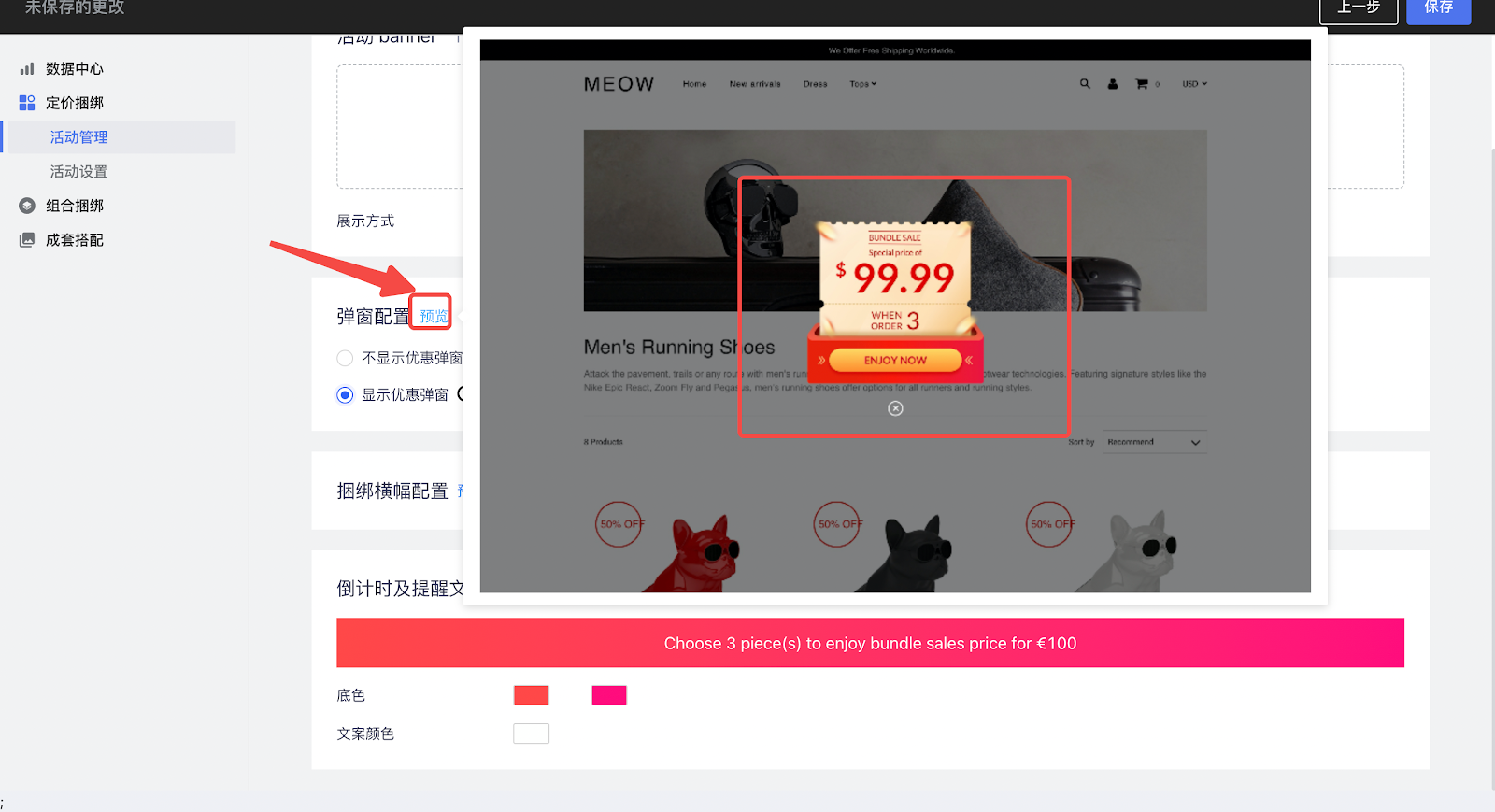
注意
该弹窗将出现在所有页面(除结账、注册页),每次访问仅显示一次。
8. 捆绑横幅配置,您可以选择关闭或开启。开启后需要您根据需求选择底色以及文案颜色。
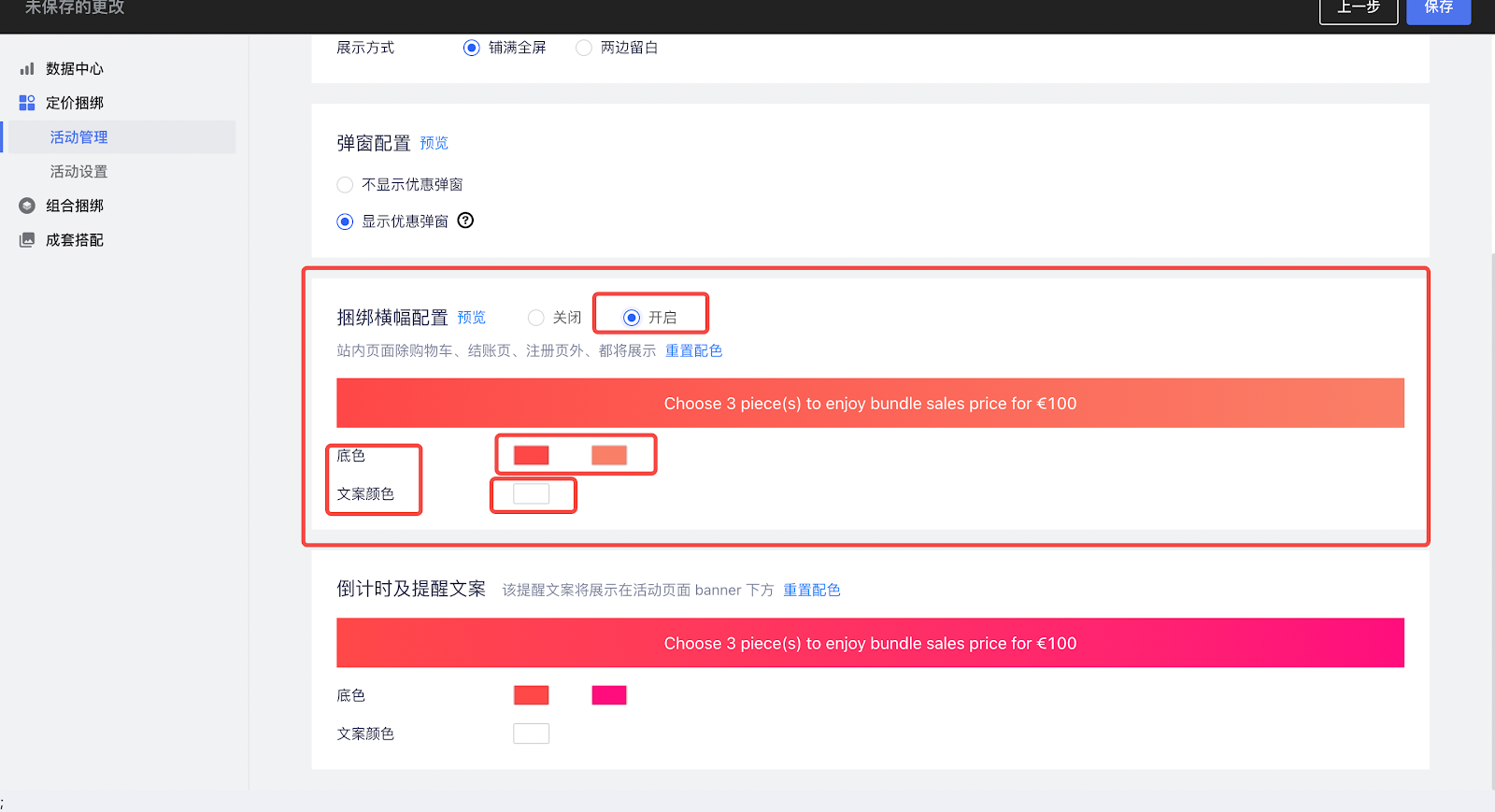
捆绑横幅配置预览:
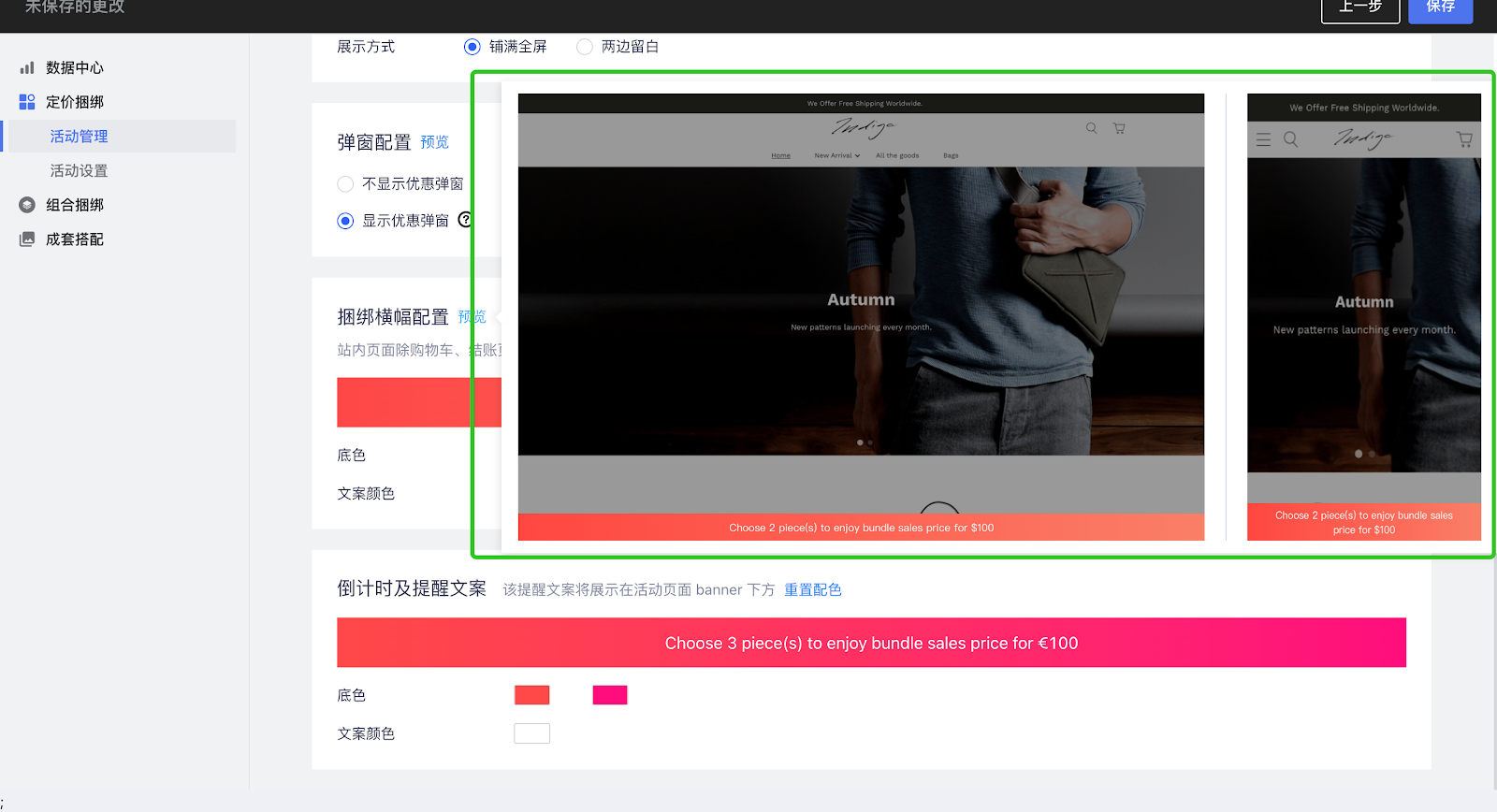
注意
站内页面除购物车、结账页、注册页外,都将展示。
9. 设置倒计时及提醒文案,需要您根据需求选择底色以及文案颜色。
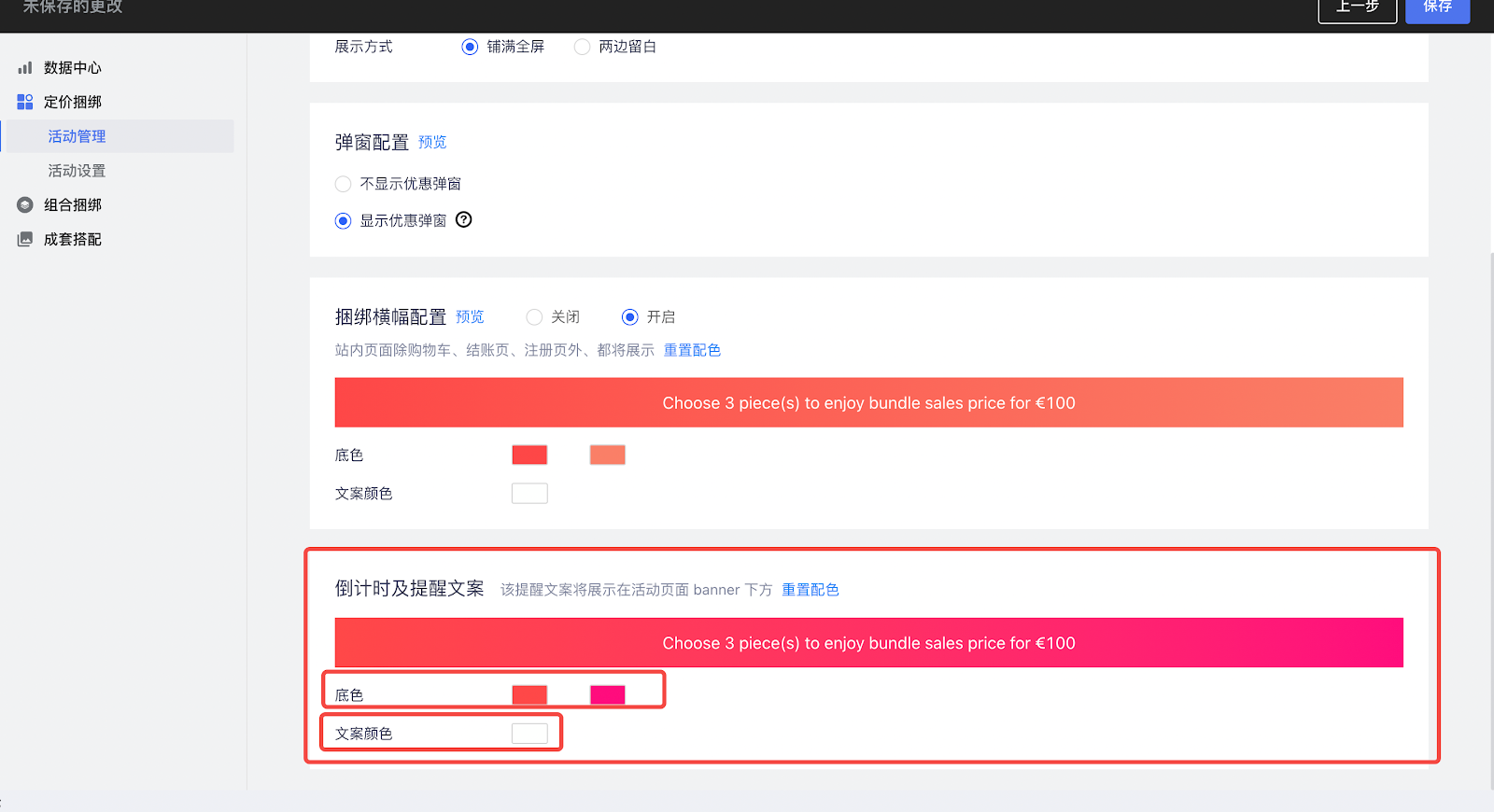
注意
该提醒文案将展示在活动页面 banner 下方。
10. 点击保存。
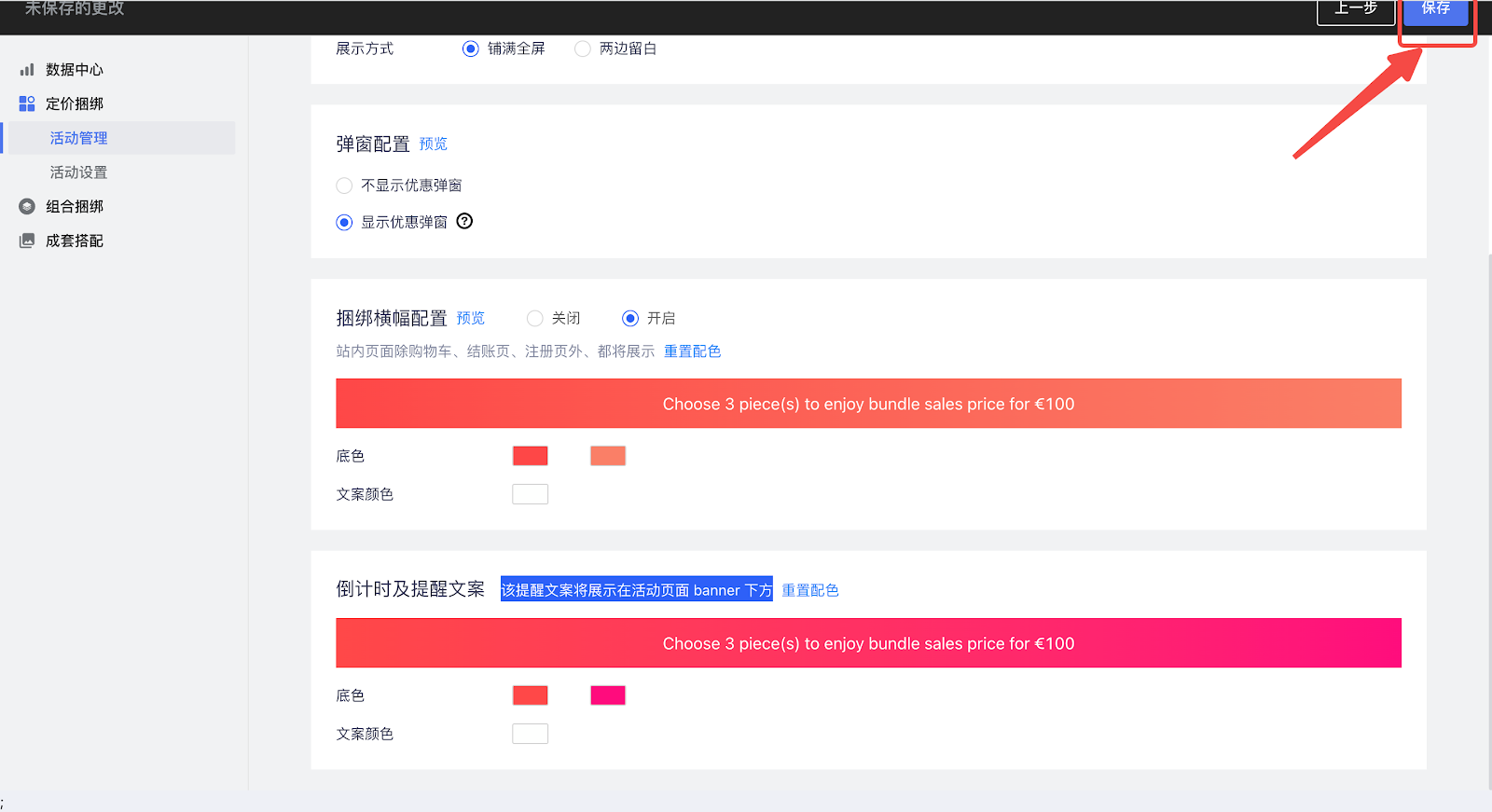
11. 定价捆绑活动页面展示:

活动设置
1. 活动设置 > 活动文案。您可以在这里进行活动信息文案的设置,鼠标悬停在左侧预览按钮可查看效果。
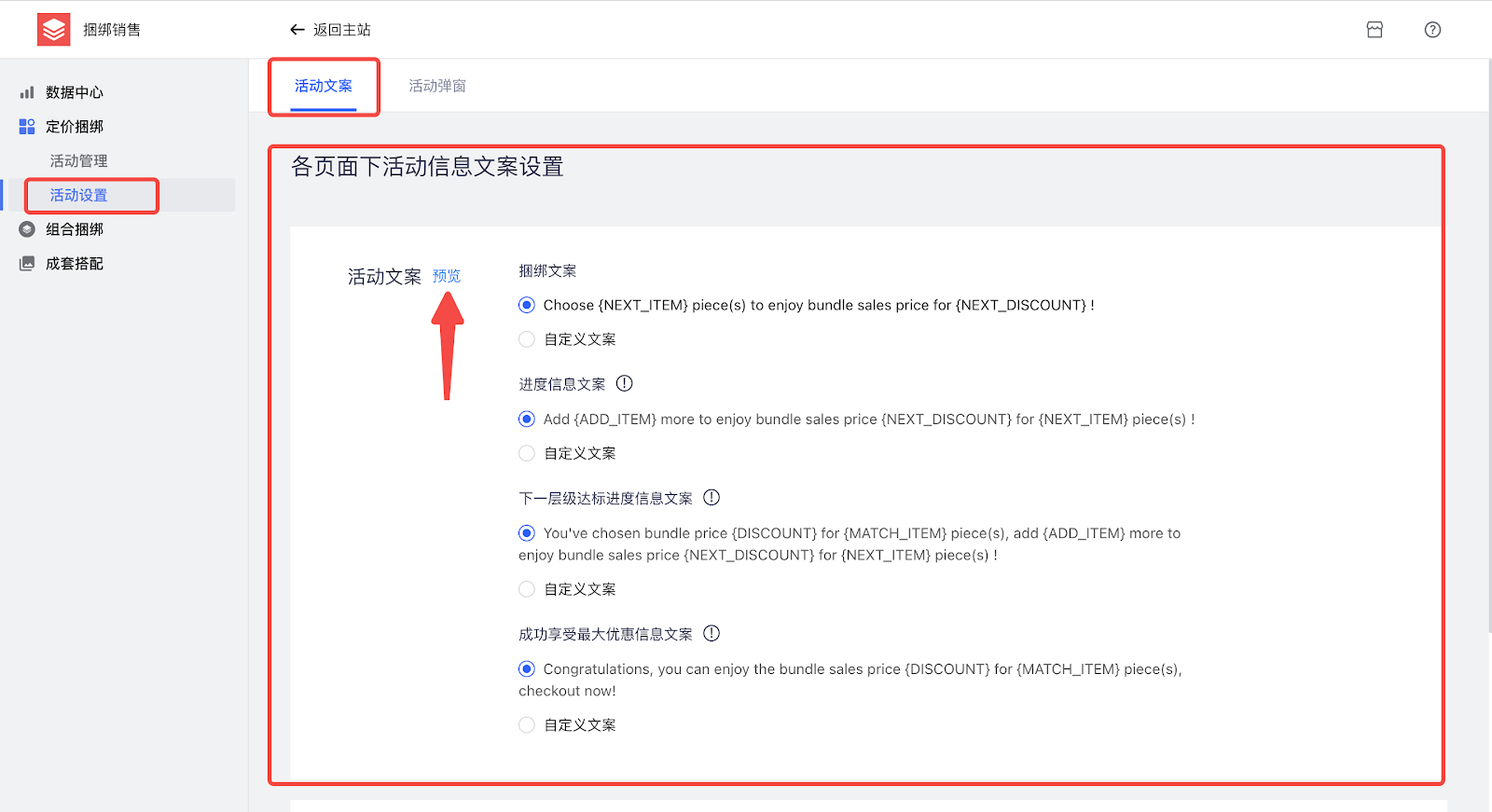
2. 活动弹窗,您可以在此处点击编辑按钮进行活动弹窗的设置。
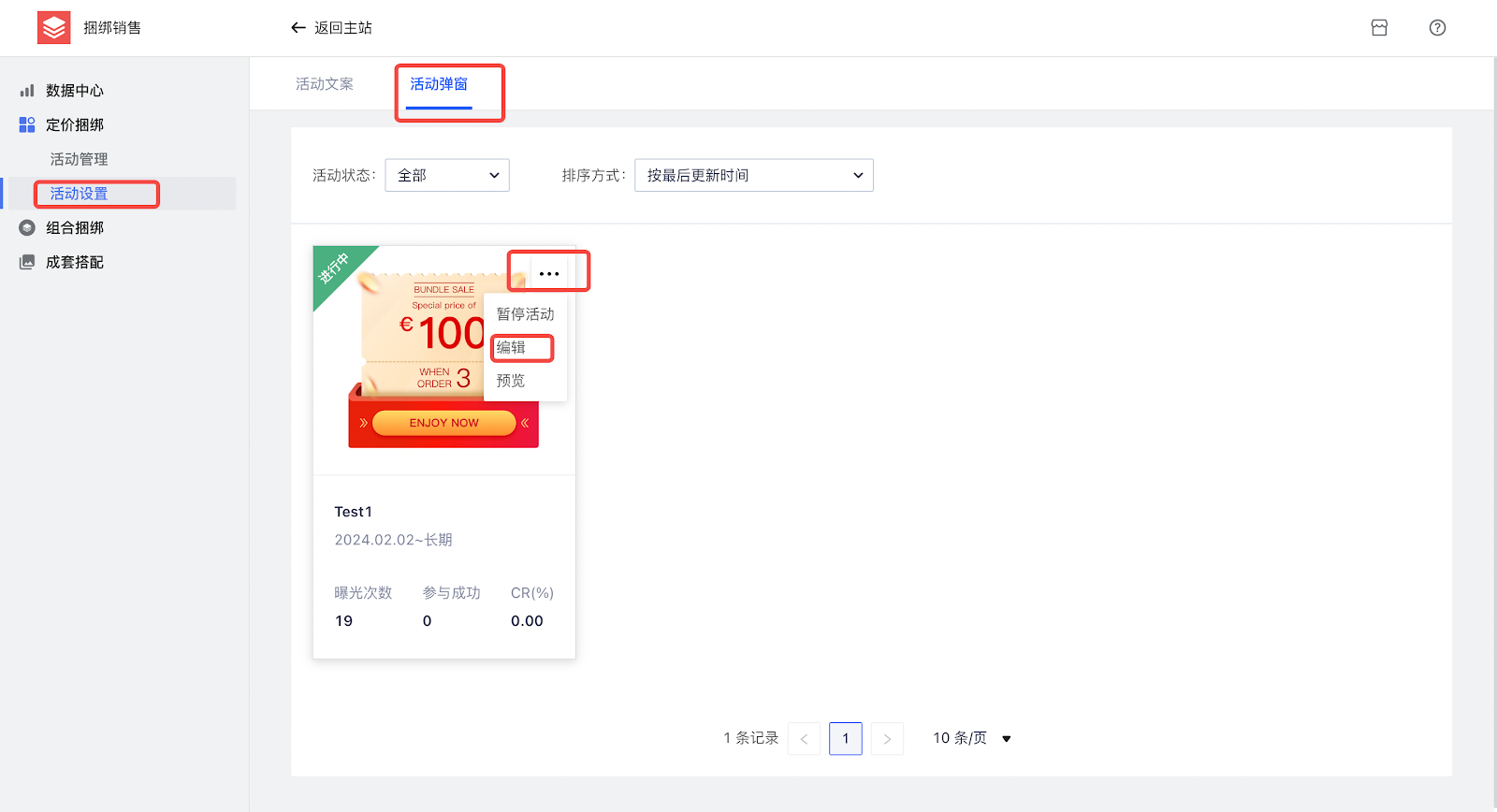
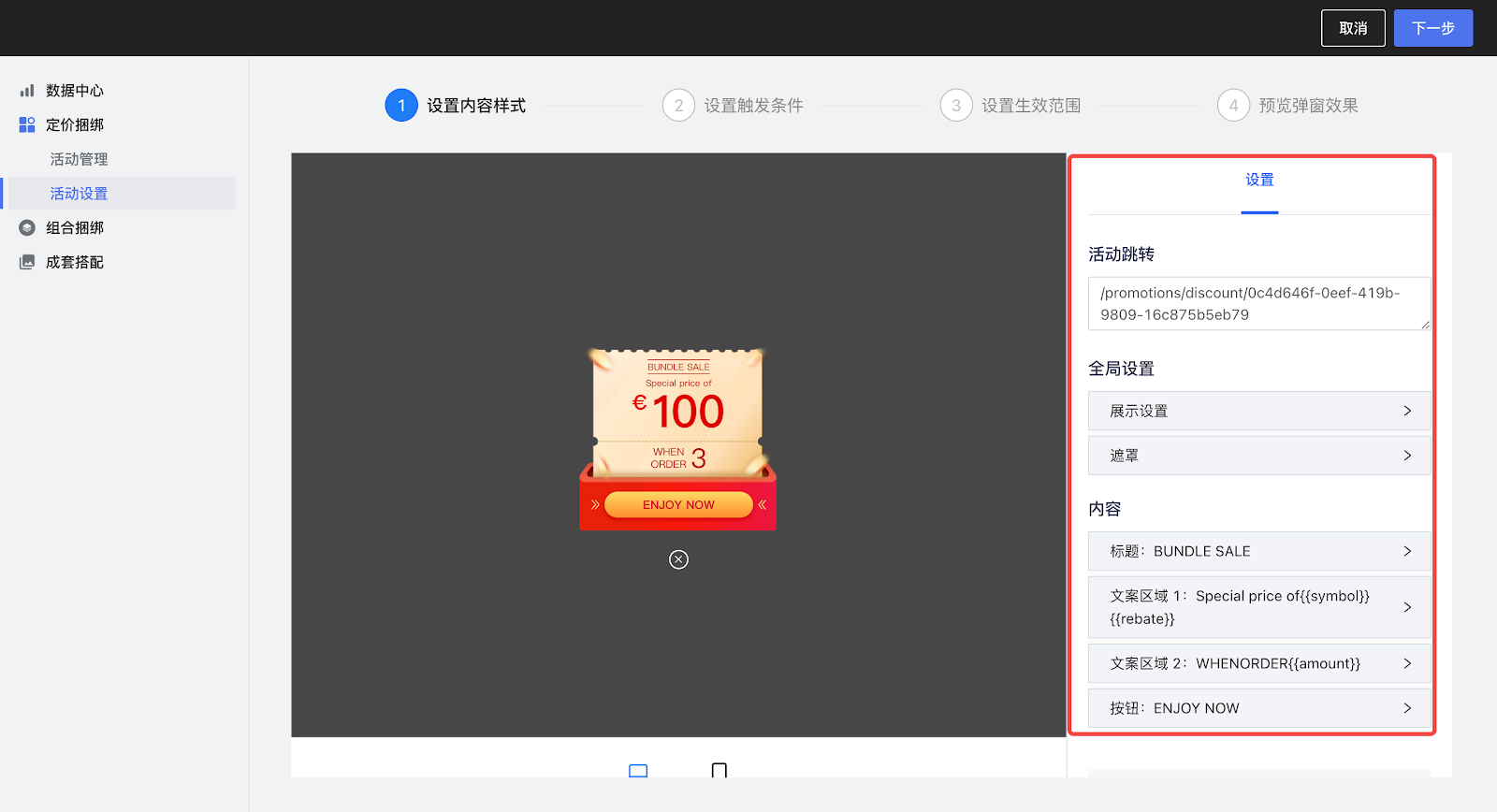




评论
请登录写评论。